Cách bật Picture-in-Picture cho YouTube trên Macbook của bạn
Nếu bạn thích một video âm nhạc phát ở chế độ nền, xem thể thao trong khi lướt các phương tiện truyền thông xã hội. Hoặc chỉ đơn giản là bạn thích làm hai việc cùng một lúc, chế độ hình ảnh (PiP) có thể thực sự rất hữu ích. Nó cho phép bạn ghim một cửa sổ nhỏ hiển thị video trong một cửa sổ lớn hơn trên máy tính hoặc màn hình TV của bạn.
Tính năng này đã tự động hoạt động đối với một số ứng dụng video nhất định trên iOS. Nếu bạn đang sử dụng trình duyệt Safari của Mac và Apple, bạn cũng có thể dễ dàng thiết lập PiP cho video YouTube trên macOS.
- Nhấp chuột phải hai lần vào Video YouTube. Lần nhấp đầu tiên giúp bạn có một menu cho phép bạn sao chép URL của video, nhúng mã hoặc thực hiện các tác vụ khác liên quan đến YouTube. Lần nhấp thứ hai sẽ giúp bạn có một menu truyền thống hơn.
- Nhấp chuột vào ‘Enter Picture in Picture’. Video bạn muốn xem sẽ thu nhỏ trong màn hình trình duyệt trên Macbook.
- Mở tab mới trên trình duyệt của bạn (hoặc một số, nếu bạn muốn) và đi đến một trang web khác - hoặc bạn có thể rời khỏi trình duyệt hoàn toàn trong khi Video vẫn tiếp tục phát.
- Để kiểm soát video, hãy nhấp chuột vào cửa sổ video. Bạn có thể tạm dừng và khởi động lại nó, đưa nó ra khỏi chế độ PiP hoặc đóng hoàn toàn cửa sổ.
- Để di chuyển cửa sổ video nhỏ xung quanh, bạn có thể di chuyển bằng một ngón tay trên bàn di chuột và sử dụng ngón còn lại để di chuyển cửa sổ xung quanh màn hình. Nếu bạn đang sử dụng chuột, thì hãy sử dụng phím Command trên bàn phím Macbook.
Có một vài cách khác bạn có thể bắt đầu PiP.
- Trong khi video đang phát, nhấp chuột phải vào biểu tượng âm lượng trong tab, menu sẽ bao gồm lệnh ‘Enter Picture in Picture'. (Lưu ý: Bạn sẽ không thấy biểu tượng âm lượng nếu bạn tạm dừng video.)
- Nếu bạn có Touch Bar, hãy sử dụng biểu tượng PiP (nó trông giống như một hình chữ nhật nhỏ bên trong một hình chữ nhật lớn hơn).
Những ngày nghỉ tết với biết bao nhiêu thứ để xem, chiếc Macbook của bạn có nhanh nhạy và cài đặt những chế độ tuyệt vời chưa? Nếu chiếc Macbook của bạn đang gặp bất kỳ trục trặc nào từ phần cứng đến phần mềm hãy đến Bệnh Viện Điện Thoại 24h để sửa chữa ngay nhé.
>>> Xem thêm: Hướng dẫn cách sử dụng phím F trên MacBook ĐƠN GIẢN
Bài liên quan
Tuesday, 20/05/2025
Màn hình iPhone bị hở viền không chỉ gây mất thẩm mỹ mà còn tiềm ẩn nhiều rủi ro. Hiểu rõ nguyên nhân, biết cách xử lý...
Monday, 19/05/2025
Bài viết tổng hợp 15 cách tiết kiệm pin Samsung hiệu quả và dễ thực hiện nhất thường được mọi người áp dụng. Xem ngay...
Monday, 19/05/2025
Màn hình điện thoại bị nhòe màu là tình trạng khiến hình ảnh hiển thị không còn rõ ràng, ảnh hưởng đến quá trình sử...
Sunday, 18/05/2025
iểm tra lỗi chính tả trong Word giúp người dùng nhanh chóng phát hiện và sửa lỗi văn bản, nâng cao độ chính xác và thể...











 Sửa Điện Thoại
Sửa Điện Thoại






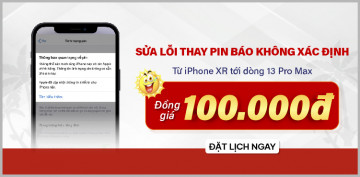









Hỗ trợ hỏi đáp 24/7 ( 0 bình luận )
Xem thêm
Thu gọn